GLCD Nokia 5110, con PIC 18F4550 y MikroC y con Arduino
- Pablo Cedeño
- 31 mar 2020
- 2 Min. de lectura
En este proyecto se utiliza un microcontrolador PIC18F4550 con la pantalla LCD gráfica Nokia 5110. En este proyecto se va a usar mikroC PRO para compilador PIC. El nombre Nokia 5110 proviene del teléfono móvil Nokia 5110. El Nokia 5110 LCD tiene un controlador llamado PCD8544, es similar al LCD del teléfono móvil Nokia 5110, utiliza el protocolo de comunicación SPI, requiere 5 pines de control (como máximo), es de bajo costo y fácil de usar.
La resolución de este LCD es de 84 x 48, lo que significa que tiene 4032 píxeles. Este módulo funciona solo con 3.3V y 5V.
Este módulo tiene 8 pines: RST (reinicio), CE (chip select), DC (o D / C: datos / comando), Din (datos en), Clk (reloj), VCC , BL (luz de fondo) y Gnd (tierra).
Los pines que pueden conectarse al microcontrolador son: RST, CE, DC, Din y Clk.
Para realizar la imagen se utilizo el programa FastLCD Designer V 1.2.0, y se realiza el dibujo pixel por pixel hasta obtener el resultado deseado.
Antes de iniciar se debe escoger el tamaño de la pantalla que se va a usar en este caso la Nokia 5110 es de 84 x 48 pixeles, el programa por defecto viene en tamaño 128 x 64 pixeles, a continuación se muestra el procedimiento.

En esta otra imagen se puede observar como cambia el tamaño la pantalla.

Luego se realiza el dibujo, una vez hecho el dibujo se guarda en formato .bmp

El paso siguiente es convertir esa imagen en código, tanto para el PIC con MikroC como para Arduino.
PIC 18F4550 y MikroC
1. Se selecciona en Tools/GLCD Bitmap Editor:

2. Luego se selecciona la pestaña Nokia3310:

3. Se carga la imagen que se desea mostrar en la pantalla

4. se copia el código en Copy to Clipboard, Se pega el código de la imagen en el código principal en forma de función. Y luego se llama cuando se necesite.

5. Por último se arma el circuito en Proteus y se carga el código hecho en MikroC, como se muestra en la siguiente figura:

Al final de la Entrada se le dejará el código hecho en MikroC y Proteus 8.7 SP3
Arduino
1. Se ejecuta el software de LCDAssistant y seleccionamos «File>>Load image» y se busca la ubicación del archivo.

2. Se muestra una vista previa, el tamaño de la imagen y el nombre del archivo.

3. Para crear el arreglo para el Arduino se selecciona «File>>Save output»

4. Se nombra el archivo de preferencia igual a la imagen y se le agrega la extensión «.c». Esto genera un archivo de texto.
5. Se abre el archivo generado para agregar una librería y un comando.

Donde:
avr/pgmspace.h: Librería propia de AVR que esta incluida en el software de Arduino lo que significa que se tiene que descargar.
cdno[]: Nombre del archivo
PROGEM: Comando para poner los valores en la memoria flash del Arduino. A este archivo le puedes agregar varias imágenes copiando los arreglos de otros archivos y agregar el comando PROGMEN en cada una de ellas sin necesidad de poner otra ves la biblioteca.
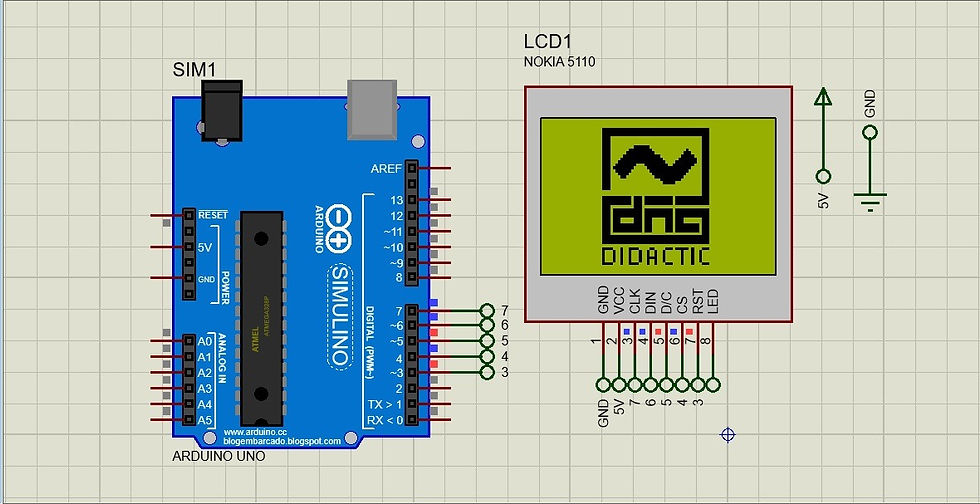
Al final de la Entrada se le dejará el código hecho en el ID de Arduinoy Proteus 8.7 SP3
Referencias:
De estas páginas tome la información presentada en esta entrada:
Descargas:
Aquí podrás descargar el material visto en este tutorial:
FastLCD: bit.ly/2xzL71T
LCDAssistant: bit.ly/3auE2ya
Tutorial Nokia PIC: bit.ly/2WY2jc7
Tutorial Nokia Arduino: bit.ly/2UxZuNd


















コメント